PHP 최대 업로드 크기를 늘리는 방법
게시 됨: 2021-10-29이 게시물을 읽고 있다는 사실은 WordPress 사이트에 파일을 업로드하는 동안 문제가 발생했음을 의미합니다. 그러나 걱정하지 마십시오. 이 문제에 대해 하나 이상의 빠른 수정 사항을 제공할 것입니다. "이 사이트의 최대 업로드 크기 초과"는 HTML 파일을 업로드하는 동안 전문가나 웹 사이트 소유자가 자주 경험하는 일반적인 문제입니다. 다행히 이 문제를 해결하기 위해 PHP 최대 업로드 크기를 늘릴 수 있습니다.
WordPress는 인터넷의 강국이며 모든 종류의 개인 또는 비즈니스 사이트를 구축하고 운영하는 데 사용할 수 있습니다. 아직 자신의 웹사이트가 없다면 웹사이트를 만들려는 신호라고 생각하십시오. 또한 고급 도구와 기술을 사용하여 사이트를 갖는 것이 이제 매우 쉽습니다.
목차
PHP 최대 업로드 크기는 무엇입니까?
기본적으로 PHP는 최대 2MB의 파일 업로드를 허용합니다. 사용자가 불필요하게 큰 미디어 파일로 사이트를 넘치게 하는 것을 방지하기 때문에 보안 및 효율성을 위해 제한이 있습니다.
PHP 최대 업로드 크기를 늘리는 이유는 무엇입니까?
WordPress의 현재 최대 업로드 크기가 얼마인지 확실하지 않은 경우 WordPress 관리자 패널> 미디어> 새로 추가로 이동하여 확인할 수 있습니다. 화면 하단에 최대 업로드 크기가 표시됩니다. 우선 워드프레스 문제가 아닙니다. 업로드하기 전에 모든 파일의 크기를 조정하는 것은 시간 소모적인 작업일 수 있습니다. 따라서 필요한 경우 업로드 크기 제한을 늘려야 합니다.
다행히 다음 설명된 방법 중 하나를 사용하여 PHP에서 업로드 파일 크기 제한을 늘리는 방법이 많이 있습니다. 가능한 모든 솔루션을 제공하기 위해 이 가이드를 작성하고 있습니다. 그러나 웹 호스트에 따라 일부 방법이 작동하지 않을 수 있습니다. 이 경우 웹 호스팅 제공업체에 문의하십시오. 시작하자.
WordPress 최대 업로드 파일 크기를 늘리는 방법은 무엇입니까?
문제를 해결하려면 이 문제가 발생하는 이유를 이해하는 것이 중요합니다. 많은 웹 호스팅 제공업체는 기본적으로 한도를 낮게 유지하므로 호스팅 제공업체의 문제일 수도 있고 서버 수준의 문제일 수도 있습니다. 이 기사를 통해 문제의 다양한 근본 원인을 설명하여 문제를 해결하는 올바른 솔루션을 찾을 수 있도록 노력하겠습니다. 다음은 WordPress 최대 업로드 파일 크기 문제를 해결할 수 있는 몇 가지 방법입니다. 파헤쳐보자-
옵션 1: 다중 사이트 설치에서 PHP 최대 업로드 크기 수정 또는 늘리기
다중 사이트 설치를 실행 중인 경우 사이트에 대한 업로드 제한을 사용자 정의할 수 있습니다. 그러나 서버에서 허용하는 경우에만 제한을 설정할 수 있습니다. 예를 들어 서버가 20MB로 설정된 경우 네트워크 설정에서 20MB를 초과하는 제한을 초과할 수 없습니다. 그러나 서버가 20MB로 설정된 경우 네트워크에서 최대 20MB까지 설정할 수 있습니다. 설정. 주어진 단계를 따르십시오-
WordPress 관리자 패널에 로그인하고 내 사이트> 네트워크 관리자> 설정으로 이동합니다.
아래로 스크롤하여 최대 업로드 파일 크기 옵션을 두 번 클릭합니다. 업로드 파일 크기를 늘리려면 KB 단위로 값을 입력하고 변경 사항 저장을 클릭하여 변경 사항을 저장합니다.
그게 다야 다중 사이트 설치에서 업로드 크기 제한을 성공적으로 늘렸습니다.
옵션 2: 웹 호스팅 공급자를 사용하여 PHP 최대 업로드 크기 수정 또는 늘리기
수동 프로세스가 불편하다면 웹 호스팅 제공업체를 통해 시도해 보십시오. PHP 최대 업로드 크기를 늘리는 데 사용할 수 있는 두 가지 방법이 있습니다.
호스팅의 cPanel 사용
cPanel을 제공하는 호스트에서 WordPress 사이트를 실행하는 경우 인터페이스를 사용하여 크기를 늘리는 것이 더 쉬울 것입니다.
1단계: cPanel에 로그인하고 소프트웨어 섹션에서 PHP 버전 선택 을 클릭합니다.
2단계: PHP 옵션으로 전환을 클릭합니다.
3단계: 이제 upload_max_filesize 옵션을 클릭하고 드롭다운 메뉴에서 값을 선택한 다음 저장 을 클릭하여 변경 사항을 저장합니다.
옵션은 웹 호스팅 제공업체에 따라 이름이 다를 수 있습니다. 그러나 충분히 유사해야 이해하고 그에 따라 변경해야 합니다.
도움이 필요하면 호스팅 제공업체에 문의하세요.
파일을 업로드하는 데 문제가 있지만 직접 변경할 수 없는 경우 웹 호스팅 제공업체의 고객 지원에 문의할 수도 있습니다. 거의 모든 호스팅 회사는 도움이 필요한 고객을 돕기 위해 고객 지원을 제공합니다. 업로드 크기 제한에 대해 고객 지원에 문의하기만 하면 됩니다. 지원 직원은 기술적이고 업로드 제한은 기술 지원 담당자에게 사소한 작업이며 1분 이내에 완료할 수 있습니다.
옵션 3: PHP 최대 업로드 크기를 수정하거나 늘리는 서버 설정
서버 설정 수정에 익숙하다면 이 방법을 사용해야 합니다. 사이트에서 업로드를 처리하는 방식에 영향을 줄 수 있는 많은 서버 설정이 있습니다. 그러나 대부분의 튜토리얼은 불필요한 변경을 시도하기 때문에 이것을 잘못 이해합니다. PHP 문서에 따르면 다음 세 가지 지시문만 고려하면 됩니다.

Post-max-size: 이 옵션은 허용되는 게시물 데이터의 최대 크기를 설정하고 파일 업로드에도 영향을 줍니다. 업로드 제한을 늘리려면 이 값이 upload_max_filesize보다 커야 합니다.
Upload_max_filesize: 허용되는 최대 업로드 크기를 정의합니다.
Memory_limit: 구성 스크립트에 의해 메모리 제한이 활성화된 경우 파일 업로드에도 영향을 미치며 일반적으로 post_max_size보다 커야 합니다.
PHP 최대 업로드 크기를 늘리려면 이 세 가지 지시문에 대한 설정을 변경해야 합니다. 다음은 서버 설정을 편집하는 다양한 방법입니다.
php.ini에서 업로드 크기 늘리기
php.ini 파일은 서버의 전체 기본 설정을 제어하는 데 있습니다. php.ini 파일을 편집하려면 FTP 또는 SFTP를 통해 사이트에 로그인하십시오. 또는 사이트의 루트 디렉토리에서 php.ini 파일에 액세스하여 php.ini 파일을 열거나 만들 수도 있습니다. 기존 php.ini 파일을 찾은 경우 다음 지시문을 검색하여 값을 변경합니다. 또는 다음 코드를 복사하여 붙여넣을 수도 있습니다.
| upload_max_filesize = 15Mpost_max_size = 16Mmemory_limit = 18M |
15M, 16M, 18M 등과 같은 주어진 값은 벤치마크가 아닙니다. 원하는 값도 입력할 수 있습니다. 그러나 memory_limit가 post_maxsize보다 크고 post_max_site가 upload_max_filesize보다 높은지 확인하십시오.
.htaccess 파일 편집
서버의 제한 사항에 따라 php.ini 파일을 사용하지 못할 수도 있습니다. 이 경우 .htaccess 파일에 액세스하고 수정할 수 있습니다. 사이트의 다양한 설정을 담고 있는 특별한 숨김 파일입니다. 설정을 사용하여 디렉토리 특정 수준까지 서버 동작을 수정할 수 있습니다. 위의 방법이 효과가 없을 경우 이 방법을 시도해 보시기 바랍니다. FTP를 사용하여 사이트에 로그인하고 루트 디렉토리를 살펴보고 .htaccess 파일을 찾으십시오. 파일을 열고 편집합니다. 다음 지시문을 찾아 그에 따라 값을 변경하십시오. 또는 PHP 업로드 크기를 늘리려면 다음 코드를 복사하여 붙여넣으세요.
| 1.php_value upload_max_filesize = 10M2.php_value post_max_size = 12M3.php_value memory_limit = 16M |
참고: .htaccess 파일을 편집하는 동안 '내부 서버 오류' 메시지가 표시되면 서버가 CGI 모드에서 PHP를 실행 중임을 의미합니다. 기본적으로 이 방법은 작동하지 않으며 .htaccess 파일에서 위의 명령을 실행할 수 없습니다. 이 경우 이 코드를 되돌릴 수 있습니다.
wp-config.php 파일 편집
PHP 최대 업로드 크기를 늘리는 또 다른 방법은 wp-config.php 파일을 편집하는 것입니다. FTP 또는 SSH를 사용하여 WordPress 루트 디렉토리에 액세스하고 wp-config.php 파일로 이동해야 합니다. 이제 파일을 열고 편집하십시오. 다음 지시문을 찾아 그에 따라 값을 변경하십시오. 또는 PHP 업로드 크기를 늘리려면 다음 코드를 복사하여 붙여넣으세요.
| [이메일 보호]_set( 'upload_max_size' , '18M' );[이메일 보호]_set( 'post_max_size', '12M');[이메일 보호]_set( 'memory_limit', '10M' ); |
wp-config.php 파일을 편집한 후 변경 사항을 저장하는 것을 잊지 마십시오.
테마의 functions.php 파일 편집
위에서 언급한 서버 설정 중 아무 것도 작동하지 않으면 테마의 function.php 파일에서 변경을 시도할 수도 있습니다. 경우에 따라 서버의 제한 사항에 따라 php.ini 또는 .htaccess 파일에 액세스하지 못할 수 있습니다. 그러나 테마의 functions.php 파일에 주어진 코드를 추가하여 PHP 최대 업로드 크기를 늘릴 수 있습니다.
| [이메일 보호]_set( 'upload_max_size' , '18M' );[이메일 보호]_set( 'post_max_size', '12M');[이메일 보호]_set( 'memory_limit', '10M' ); |
참고: 테마를 변경할 때마다 functions.php 파일을 편집해야 합니다. 그렇지 않으면 최대 업로드 크기가 기본값으로 돌아갑니다.
옵션 4: 플러그인을 사용하여 PHP 최대 업로드 크기 수정 또는 늘리기
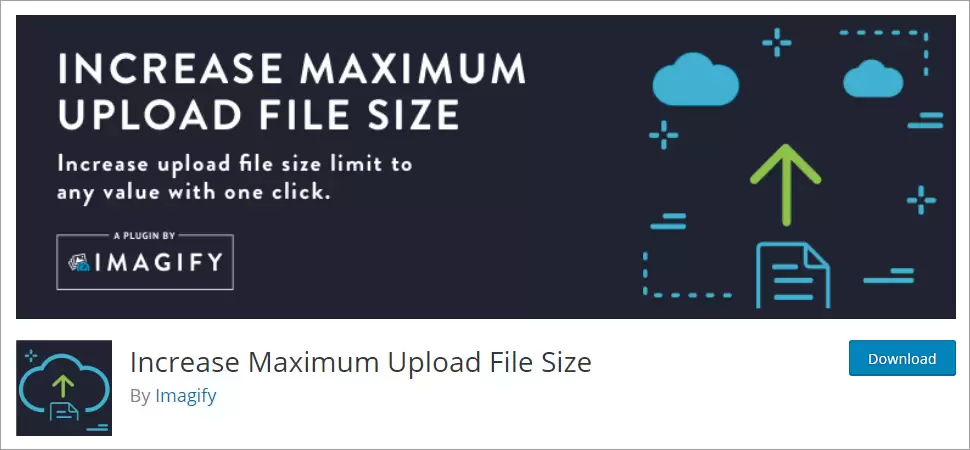
약간의 기술적 방법을 다룰 수 있는 경우에만 위에서 설명한 방법 중 하나를 사용하여 PHP 최대 업로드 크기를 늘리는 것이 좋습니다. 그러나 초보자이고 서버 설정을 수동으로 수정하는 데 익숙하지 않은 경우 앞서 언급한 방법을 사용하지 않는 것이 좋습니다. 이러한 상황에서는 플러그인을 사용하는 것이 좋습니다. PHP 최대 업로드 크기를 늘리는 데 도움이 되는 다양한 플러그인이 있습니다.
빠른 권장 사항: 최대 업로드 파일 크기 증가 플러그인을 사용하세요. 이 플러그인은 서버, 호스팅 제공업체 및 WordPress에서 설정한 업로드 제한을 자동으로 감지할 수 있습니다. 기본 WordPress 관리자 패널에서 플러그인 설정에 쉽게 액세스할 수 있습니다. 이 플러그인은 설치하기 쉽고 사용하기 쉽습니다. 게다가, 그것은 무료로 제공되며 사용하기 위해 비용을 지불할 필요가 없습니다. 사용 단계부터 시작하겠습니다.
WordPress 관리자 패널에 로그인합니다.
대시보드> 플러그인> 새로 추가 로 이동합니다. '최대 업로드 파일 크기 늘리기'를 검색한 다음 플러그인을 활성화하고 설치합니다.
성공적으로 설치한 후 플러그인 설정으로 이동하여 업로드 크기 값을 입력하기만 하면 됩니다.
변경 사항 저장 버튼을 클릭하여 새 변경 사항을 적용합니다.
그게 다야 플러그인 방법을 사용하여 PHP 최대 업로드 크기를 성공적으로 늘렸습니다.
요약
WordPress는 유연성으로 유명합니다. 필요에 따라 항상 수정할 수 있으며 항상 수행할 수 있는 방법이 있습니다. 앞서 언급한 방법 중 하나를 사용하여 원하는 대로 변경하고 PHP 최대 업로드 크기를 늘릴 수 있습니다. 보시다시피 업로드 제한을 늘리는 것은 그렇게 복잡하지 않습니다. 또한 여러 가지 방법이 있습니다. 따라서 가장 편안하다고 느끼는 방법을 선택하고 그에 따라 변경하십시오. 이 튜토리얼이 도움이 되기를 바랍니다.
